Afin de profiter au maximum des avantages du logiciel en ligne de Building Stack, vous devez configurer correctement vos immeubles, locataires et baux dans le système.
Le transfert de vos données actuelles peut sembler être une lourde tâche, mais n’ayez crainte; suivez nos instructions et vous constaterez que le processus est en fait très simple.
Que vous importiez vos données depuis une feuille de calcul, un compte Hopem ou un autre logiciel, lisez les conseils ci-dessous pour importer vos données efficacement et tirer le meilleur parti de Building Stack dès le premier jour.
Vérifiez vos renseignements.
Si vous ne retenez qu’une seule chose de cet article, retenez ceci : n’importez pas d’erreurs! Comme le dit le proverbe, mieux vaut prévenir que guérir. Avant de nous envoyer vos données, vérifiez une dernière fois les noms et adresses de vos immeubles, les commodités de vos unités, les coordonnées de vos locataires et les dates de vos baux. Assurez-vous de corriger :
- Les champs vides
- Les nombres erronés
- Les entrées en double
- Les erreurs dans les noms et les adresses courriel
- Les fautes et les coquilles
Il peut être difficile de modifier certains renseignements de base comme l’adresse d’un immeuble ou le nom d’un locataire une fois ceux-ci entrés dans la plateforme. Vous pourriez vous éviter de bien mauvaises surprises en prenant le temps de réviser vos données. Imaginez, par exemple, les pertes de profit qui pourraient survenir si les informations des locataires potentiels d’une unité étaient envoyées à une adresse courriel inexistante!
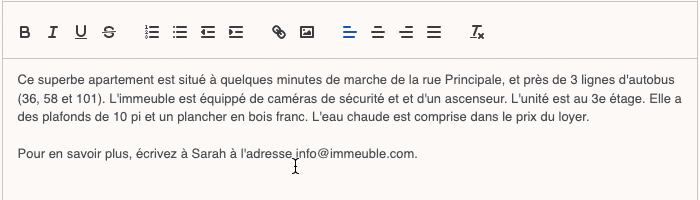
N’oubliez pas que les locataires peuvent voir certaines données.
Sur le portail locataire de Building Stack, vos locataires verront leur nom, le nom de leur immeuble et de leur unité, le nom de certains employés et quelques autres renseignements, tels que vous les avez saisis dans le système.
Il est donc important que ces noms soient :
- Exacts : Appelez chaque personne par son nom complet, p. ex. « Frédéric Lemieux » et non « Fred le plombier ».
- Pertinents : Utilisez des noms que les locataires reconnaîtront, p. ex. « 123 rue Tremblay » ou « Plaza Tremblay » au lieu de « Immeuble #004 ».
- Professionnels : Souvenez-vous que la façon dont vous saisissez l’information façonnera l’image que projette votre entreprise.
Obtenez l’adresse courriel de vos employés et locataires.
L’adresse courriel d’un utilisateur est sa voie d’accès à la plateforme Building Stack. Une fois votre entreprise configurée, tous vos employés et locataires recevront un courriel les invitant à créer un compte. Évidemment, sans adresse courriel, aucune invitation ne peut être envoyée.
L’adresse courriel est obligatoire dans le formulaire de création d’un employé, alors tous vos coéquipiers et sous-traitants doivent en fournir une.

Vous pouvez créer un locataire sans indiquer d’adresse courriel, mais celui-ci ne pourra pas profiter des avantages du portail locataire Building Stack, y compris notre solution de paiement en ligne. Nous vous encourageons donc à obtenir l’adresse courriel de tous les locataires qui ne vous l’ont pas encore transmise.
Pensez aux prochains mois.
Est-ce que de nouveaux locataires s’installent bientôt? Quelqu’un est-il sur le point de déménager? N’oubliez pas de tenir compte des changements qui s’en viennent, surtout si la fin du mois approche.
Si un bail expire dans quelques jours, il ne vaut sans doute pas la peine de l’importer sur la plateforme. En revanche, si vous saisissez dès maintenant les renseignements de vos futurs locataires, vous aurez une chose de moins à faire lors de leur arrivée.
Pour éviter toute confusion, les futurs locataires sont clairement indiqués comme « À venir » dans Building Stack. Saisir les renseignements aussitôt que vous les recevez est donc une bonne habitude à développer.
Uniformisez vos immeubles à plusieurs adresses.
Il y a deux façons d’ajouter des immeubles dont chaque unité a sa propre adresse dans Building Stack :
- En tant qu’un seul immeuble dans lequel chaque unité porte le nom de son adresse
- En tant que plusieurs immeubles ayant chacun une unité
Peu importe la méthode que vous choisissez, utilisez-la pour l’ensemble de votre portefeuille. À mesure que votre entreprise grandit, les détails de vos immeubles seront de plus en plus difficiles à comprendre si vous les saisissez de différentes façons.
Conseils pour la synchronisation avec Hopem et Yardi
Si vous choisissez de synchroniser les données de votre compte Hopem ou Yardi avec Building Stack, tous vos renseignements seront directement importés dans notre plateforme, tout simplement.
Suivez les recommandations ci-dessous pour profiter au maximum des fonctionnalités de Building Stack :
- Ne synchronisez pas tout du premier coup. Commencez par un ou deux immeubles, en vous assurant que tout est en ordre. Faites les modifications nécessaires avant de synchroniser le reste de vos propriétés.
- Après la synchronisation, vérifiez les renseignements suivants :
- L’étage de chaque unité. Si aucun numéro d’étage n’est spécifié, Building Stack indiquera la valeur 1 par défaut, ce qui ne correspond pas nécessairement à la disposition de votre immeuble.
- Le nombre de chambres et de salles de bain. Par défaut, un logement de 4,5 pièces dans Hopem aura 2 chambres et 1 salle de bain dans Building Stack. Si cette information n’est pas exacte, vous devrez corriger manuellement le nombre de pièces dans notre plateforme.
- Le loyer mensuel des espaces commerciaux. Building Stack détermine le loyer des unités commerciales (« locaux » dans Hopem) en fonction de leur prix annuel par pied carré. Le système calcule automatiquement ce montant à partir du loyer mensuel indiqué dans Hopem ou Yardi. Vérifiez que tous les nombres ont été arrondis correctement.
- Si vous repérez une erreur, corrigez-la dans Hopem ou Yardi. Vos propriétés sont synchronisées de Hopem ou Yardi vers Building Stack, et non l’inverse. Si vous modifiez des données sur notre plateforme, leur valeur initiale sera restaurée lors de la prochaine synchronisation, à moins que vous ne les modifiiez aussi dans Hopem ou Yardi.
Conseils pour remplir notre feuille de calcul
Avant de devenir officiellement un utilisateur de Building Stack, vous devrez saisir tous les renseignements sur vos propriétés dans notre modèle de feuille de calcul. Ne vous en faites pas, le modèle est facile à remplir.
Voici quelques conseils pour saisir efficacement vos données :
- Il est préférable de copier-coller l’information au lieu de la taper. En plus de gagner du temps, vous réduisez le risque d’insérer des erreurs et des coquilles.
- Si vous utilisez un autre logiciel de gestion immobilière, recherchez comment exporter vos données au format CSV. En réorganisant ou en masquant quelques colonnes, vous pourriez être en mesure de copier plusieurs rangées entières d’un fichier à l’autre.
- Si vous gérez vos propriétés à l’aide de feuilles de calcul, faites une copie de sauvegarde de vos fichiers originaux avant d’organiser les données dans notre modèle. Conservez ce fichier jusqu’à ce que l’intégration soit complétée, au cas où un bogue informatique surviendrait.
- Il est possible de dupliquer des données sur plusieurs rangées afin de remplir le modèle plus rapidement. Par exemple, si tous vos espaces de stationnement ont le même prix, inscrivez ce montant dans la première rangée, puis glissez le rectangle sur les rangées suivantes. La même méthode peut être employée pour les cases à cocher de la section « Commodités ».
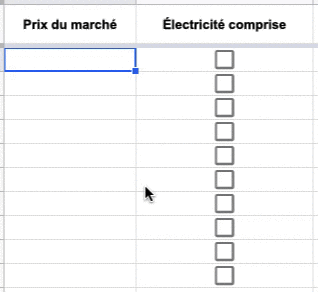
N’oubliez pas que, plus vous nous fournissez de renseignements exacts, plus il sera facile pour nous de configurer votre compte Building Stack, et plus vite vous aurez accès à la plateforme. Et si vous avez des questions avant, pendant ou après l’importation de vos données, notre équipe de soutien sera ravie de vous répondre.
Après la configuration initiale
Dans quelques mois, vous constaterez peut-être que votre entreprise se développe rapidement. Vous ferez peut-être même l’acquisition d’un nouvel immeuble plus tôt que prévu! C’est à ce moment que notre outil d’importation sera particulièrement utile.
Pour importer plusieurs unités, stationnements, espaces de rangement ou locataires du même coup, cliquez simplement sur le bouton Importer du module correspondant pour ajouter plusieurs éléments à partir d’un fichier Excel ou CSV.
Notre outil d’importation pratique vous permet d’associer les colonnes de n’importe quelle feuille de calcul au champ approprié dans Building Stack afin d’ajouter instantanément une liste d’espaces ou de locataires à votre compte.
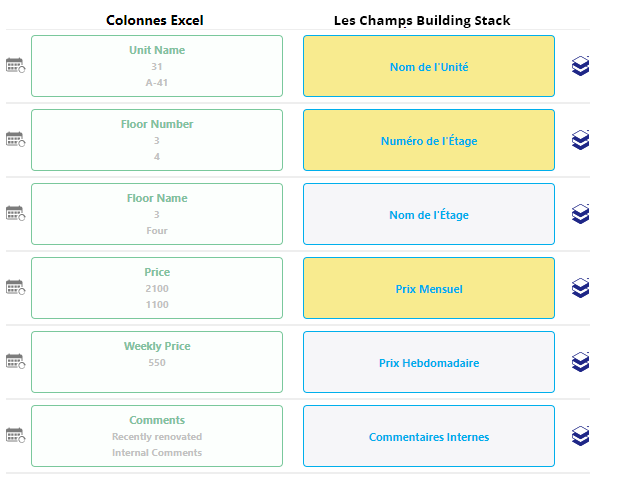
Seuls les champs en surbrillance sont obligatoires, mais comme nous l’avons déjà mentionné, plus vous ajoutez de renseignements d’emblée, moins vous aurez de mises à jour à effectuer plus tard.
Quand vient le temps d’importer des données dans Building Stack, nous vous offrons les outils et le soutien nécessaires pour assurer une intégration réussie. Grâce à son excellente compatibilité avec vos systèmes actuels, notre plateforme est tout équipée pour simplifier votre environnement de travail.
Aimeriez-vous découvrir les avantages de Building Stack? Communiquez avec nous pour demander une démo gratuite de nos produits!
